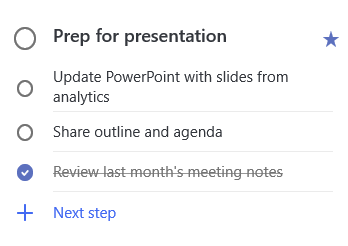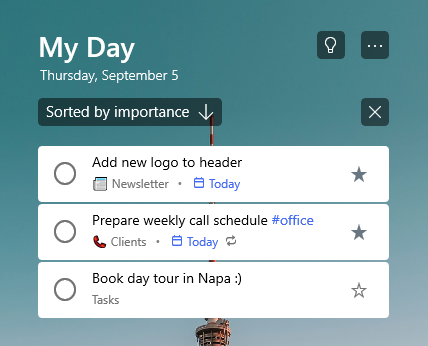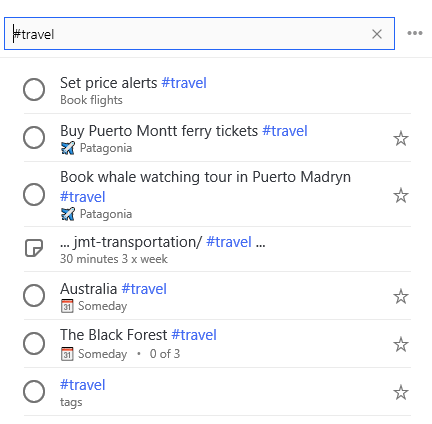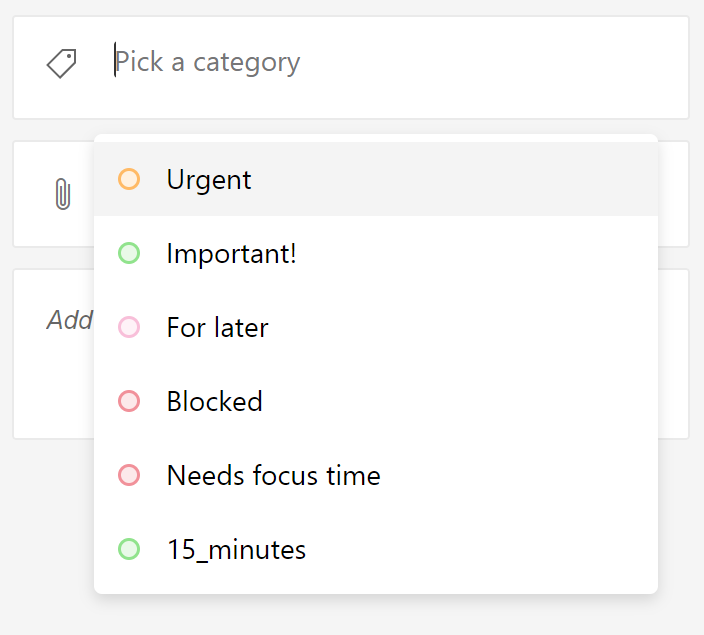Aggiungere passaggi, priorità, note, contrassegni e categorie alle attività
Si applica a
È possibile tenere traccia delle attività con l'aggiunta di passaggi, priorità, note, contrassegni e categorie.
Usare i passaggi per suddividere le attività più grandi in parti più piccole e più utilizzabili.
Per aggiungere un passaggio:
-
Toccare o fare clic sull'attività per aprire la visualizzazione dettagli, selezionare + Aggiungi passaggio e iniziare a digitare il passaggio successivo.
-
Al termine, seleziona Eter sulla tastiera per salvare e chiudere.
Per rispettare le scadenze, sotto il nome di ogni attività viene visualizzato un contatore che mostra il numero totale di passaggi contenuti nell'attività e il numero di passaggi completati fino a quel momento.
Per aggiungere priorità alle attività, è possibile assegnare priorità alle attività importanti in ogni elenco. Una volta contrassegnata, è possibile visualizzare tutte le attività prioritarie nell'elenco intelligente importante. È anche possibile ordinare ogni elenco in base alla priorità in modo che le attività con la stella si spostino automaticamente all'inizio dell'elenco.
Se si hanno informazioni aggiuntive da aggiungere all'attività, è possibile aggiungere una nota. Selezionare l'attività per aprire la visualizzazione dettagli e toccare o fare clic all'interno della nota per selezionarla. Dopo aver selezionato l'opzione, è possibile immettere eventuali informazioni aggiuntive. Al termine, selezionare Salva o Fine.
È possibile organizzare le attività in elenchi diversi aggiungendo hashtag (ad esempio #work o #school) ai nomi delle attività. È possibile aggiungere contrassegni durante la creazione o la modifica di attività.
È possibile visualizzare rapidamente tutte le attività, le note e i passaggi che condividono un tag selezionandolo o cercandolo nella barra di ricerca.
Se si hanno informazioni aggiuntive da aggiungere all'attività, è possibile aggiungere una nota. Selezionare l'attività per aprire la visualizzazione dettagli e toccare o fare clic all'interno della nota per selezionarla. Dopo aver selezionato l'opzione, è possibile immettere eventuali informazioni aggiuntive. Al termine, selezionare Salva o Fine.
To Do supporta la formattazione RTF per creare un elenco numerato o applicare la formattazione grassetto, corsivo o sottolineato alle note.
Scelte rapide da tastiera
|
Per |
Premere |
|---|---|
|
Applicare il formato grassetto al testo |
CTRL+G |
|
Applicare la formattazione corsivo al testo |
CTRL+I |
|
Applicare la formattazione sottolineato al testo |
CTRL+U |
Questa opzione è attualmente disponibile solo in To Do per il Web.
Se si usa Outlook e si vogliono organizzare le attività, è possibile categorizzare le attività e visualizzarle negli elenchi in To Do. È possibile categorizzare le attività con lo stesso set di categorie usate in Outlook.
Per assegnare una categoria a un'attività, selezionare l'attività, selezionare Seleziona una categoria e quindi selezionare la categoria da usare. È possibile assegnare più categorie a un'attività.
Nella visualizzazione elenco verranno visualizzate tutte le categorie applicate a un'attività.
Per rimuovere una categoria, selezionare X nell'etichetta della categoria oppure spostare il cursore sulla selezione della categoria ed eliminarla.
È possibile creare nuove categorie in Outlook. Altre informazioni sulla creazione o la modifica di categorie in Outlook.
Le attività create dalla posta elettronica contrassegnata il 27 aprile 2020 o successivamente avranno le stesse categorie del messaggio contrassegnato. Queste categorie vengono sincronizzate tra le attività e la posta elettronica, quindi è necessario modificare una categoria solo in una posizione per aggiornarla nell'altra.Le attività create da messaggi di posta elettronica contrassegnati prima del 27 aprile 2020 non verranno aggiornate per visualizzare le categorie dei messaggi di posta elettronica di origine. È possibile aggiornarli con le categorie dei messaggi di posta elettronica di origine annullando l'app e riascoltando i messaggi di posta elettronica di origine. Se si assegnano nuove categorie in To Do, queste sovrascriveranno le categorie per la posta elettronica collegata dell'attività.